IE浏览器故障解决
IE的常见错误提示及解决方法

IE的常见错误提示及解决方法Internet Explorer(IE)是微软开发的一款常用的Web浏览器。
虽然IE在过去几年中已经逐渐被其他浏览器取代,但仍然有许多人在使用它。
然而,有时用户在使用IE时会遇到一些常见的错误提示。
在本文中,我们将介绍一些常见的IE错误提示及其解决方法。
1. Internet Explorer 无法显示网页这是用户经常遇到的一个问题。
当用户尝试打开一个网页时,IE窗口只显示一个空白页,而不是网页内容。
这可能是由于许多原因引起的,包括网络连接问题、DNS错误或浏览器设置问题。
解决方法:-检查网络连接:确保您的计算机连接到互联网,并且没有任何网络问题,如断开的连接或有线/无线网络设置错误。
- 清除浏览器缓存:在IE中,选择“工具”>“Internet选项”>“常规”选项卡>“删除”,然后选择“临时Internet文件”和“网页文件”复选框,最后点击“删除”按钮。
- 重置IE设置:在IE中,选择“工具”>“Internet选项”>“高级”选项卡,然后点击“重置”按钮,并选择“删除个人设置”复选框,最后点击“重置”按钮。
-检查防火墙和安全软件:有时防火墙或安全软件可能会阻止IE访问互联网。
您可以尝试禁用它们或修改其设置,以允许IE访问互联网。
2.页面加载缓慢或卡住当您打开一个网页时,IE可能会出现加载缓慢或卡住的问题。
这可能是由于多种原因,包括网页大小过大、网络连接不稳定或IE插件冲突。
解决方法:-减小网页大小:大型图像或视频等内容可能会导致网页加载缓慢。
您可以尝试减小网页大小,如降低图像质量或移除不必要的元素。
-检查网络连接:确保您的计算机连接到互联网,并且没有任何网络问题。
您可以尝试重新启动您的无线路由器或切换到有线网络连接。
-禁用或删除IE插件:有时IE插件可能会导致页面加载缓慢或IE崩溃。
您可以尝试禁用或删除不必要的插件,通过选择“工具”>“管理加载项”菜单,在“工具栏和扩展”选项卡中禁用插件。
IE浏览器经典故障解决方案汇总
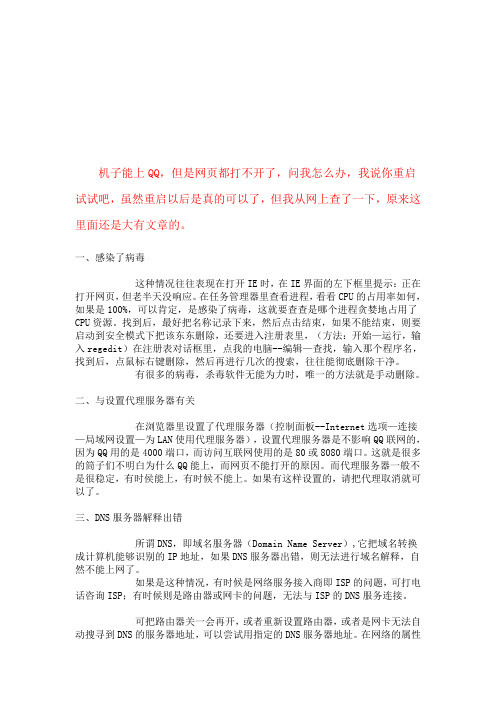
机子能上QQ,但是网页都打不开了,问我怎么办,我说你重启试试吧,虽然重启以后是真的可以了,但我从网上查了一下,原来这里面还是大有文章的。
一、感染了病毒这种情况往往表现在打开IE时,在IE界面的左下框里提示:正在打开网页,但老半天没响应。
在任务管理器里查看进程,看看CPU的占用率如何,如果是100%,可以肯定,是感染了病毒,这就要查查是哪个进程贪婪地占用了CPU资源。
找到后,最好把名称记录下来,然后点击结束,如果不能结束,则要启动到安全模式下把该东东删除,还要进入注册表里,(方法:开始—运行,输入regedit)在注册表对话框里,点我的电脑--编辑—查找,输入那个程序名,找到后,点鼠标右键删除,然后再进行几次的搜索,往往能彻底删除干净。
有很多的病毒,杀毒软件无能为力时,唯一的方法就是手动删除。
二、与设置代理服务器有关在浏览器里设置了代理服务器(控制面板--Internet选项—连接—局域网设置—为LAN使用代理服务器),设置代理服务器是不影响QQ联网的,因为QQ用的是4000端口,而访问互联网使用的是80或8080端口。
这就是很多的筒子们不明白为什么QQ能上,而网页不能打开的原因。
而代理服务器一般不是很稳定,有时侯能上,有时候不能上。
如果有这样设置的,请把代理取消就可以了。
三、DNS服务器解释出错所谓DNS,即域名服务器(Domain Name Server),它把域名转换成计算机能够识别的IP地址,如果DNS服务器出错,则无法进行域名解释,自然不能上网了。
如果是这种情况,有时候是网络服务接入商即ISP的问题,可打电话咨询ISP;有时候则是路由器或网卡的问题,无法与ISP的DNS服务连接。
可把路由器关一会再开,或者重新设置路由器,或者是网卡无法自动搜寻到DNS的服务器地址,可以尝试用指定的DNS服务器地址。
在网络的属性里进行,(控制面板—网络和拔号连接—本地连接—右键属性—TCP/IP协议—属性—使用下面的DNS服务器地址)。
ie已停止工作的解决方法

ie已停止工作的解决方法Internet Explorer (IE) not responding or crashing can be frustrating. Many users rely on IE for various tasks, so when it stops working, it can disrupt productivity and cause inconvenience. It is important to identify the root cause of the issue in order to find an effective solution. There are several common reasons why IE may stop working, including conflicting browser extensions, outdated software, corrupted files, or malware. By troubleshooting these potential causes, users can hopefully resolve the problem and get IE back up and running smoothly.当IE突然停止工作或崩溃时,这可能会让人感到沮丧。
许多用户在各种任务中依赖IE,因此当它停止工作时,可能会影响生产力并带来不便。
为了找到有效的解决方案,识别问题的根本原因至关重要。
导致IE停止工作的几个常见原因包括冲突的浏览器扩展、过时的软件、损坏的文件或恶意软件。
通过排除这些潜在原因,用户可以希望解决问题,使IE重新顺畅运行。
One possible solution to resolve IE crashes is to disable or remove conflicting browser extensions. Sometimes, third-party extensions can cause compatibility issues with IE, leading to crashes or freezes.By disabling extensions one by one and testing IE after each change, users can pinpoint the problematic extension and take appropriate action. Alternatively, resetting IE settings to default can also help eliminate any conflicts caused by extensions, restoring the browserto its original state.解决IE崩溃的一个可能方法是禁用或删除导致冲突的浏览器扩展。
IE浏览器八大故障解决方案

IE浏览器八大故障解决方案IE浏览器八大故障解决方案1.发送错误报告【故障现象】在使用IE浏览网页的过程中,出现“Microsoft Internet Explorer遇到问题需要关闭……”的信息提示。
此时,如果单击“发送错误报告”按钮,则会创建错误报告,单击“关闭”按钮之后会引起当前IE 窗口关闭;如果单击“不发送”按钮,则会关闭所有IE窗口。
【故障解决】针对不同情况,可分别用以下方法关闭IE发送错误报告功能:①对IE 5.x/6.0用户,执行“控制面板→添加或删除程序”,在列表中选择“Internet Explorer Error Reporting”选项,然后单击“更改/删除”按钮,将其从系统中删除。
②对Windows 9x/Me/NT/2000下的IE6.0用户,则可打开“注册表编辑器”,找[HKEY_LOCAL_MACHINE\Software \Microsoft\Internet Explorer\Main],在右侧窗格创建名为IEWatsonEnabled的DWORD双字节值,并将其赋值为0。
③对Windows XP的IE 6.0用户,执行“控制面板→系统”,切换到“高级”选项卡,单击“错误报告”按钮,选中“禁用错误报告”选项,并选中“但在发生严重错误时通知我”,最后单击“确定”按钮。
注:注册表编辑器的使用(一)注册表编辑器的打开;方式一:在“开始”菜单的“运行”状态下键入命令“regedit”;后单击“确定”按钮。
方式二:双击“我的电脑”;双击“C盘”图标;双击“Windows文件夹”;双击Windows 文件夹下的“regedit”命令。
(二)注册表的备份(导出):⑴单击“文件”菜单;单击“导出”命令;⑵指定注册表备份的存储路径及文件名;后单击“保存”按钮。
(三)注册表的恢复(导入):⑴单击“文件”菜单;单击“导入”命令;⑵指定注册表保存的路径及文件名;后单击“打开”按钮。
2.IE发生内部错误,窗口被关闭【故障现象】在使用IE浏览一些网页时,出现错误提示对话框:“该程序执行了非法操作,即将关闭……”,单击“确定”按钮后又弹出一个对话框,提示“发生内部错误……”。
ie浏览器无法上网怎么解决

ie浏览器无法上网怎么解决ie浏览器有时候无法上网我们该怎么解决呢?下面由店铺为你整理了ie浏览器无法上网怎么解决的相关方法,希望对你有帮助!ie浏览器无法上网解决方法一:检查宽带连接1 如果遇到网页不显示,最先要做的是检查一下宽带连接,因这宽带连接最容易出问题。
检查方法,打开“控制面板”,然后打开“网络连接”这一项,进入,也可以在桌面的“网络邻居”右键,选择“属性”进入网络连接。
2 进入网络连接后,找到“宽带连接”这一项,看看是否连接上了,如果没有,在此项上右键,选择“连接”就行。
3 如果宽带已连接上了,就看看网卡驱动是否良好,查看方法,桌面“我的电脑”右键->属性->硬件->设备管理器,进入后,打开“网络适配器”这一项,看看网卡上是不是不是警示标志,如果有,那是网卡驱动损坏,那就右键“更新驱动程序”,当然,需要有备份的网卡驱动才能更新。
ie浏览器无法上网解决方法二:设置Internet 选项1 如果排除了宽带连接问题,那就是“Internet 选项”中的网页缓存与设置问题,修复方法如下。
同样打开“控制面板”,然后选择“Internet 选项”这一项,进入。
2 进入Internet 选项属性窗口后,选择“高级”这一项,找到“还原高级设置”按钮,还原一下高级设置,按“确定”。
3 然后再回到Internet 选项属性窗口,这回选择“常规”选项,勾选“退出时删除浏览历史记录”,再点击“设置”按钮。
4 进入Internet临时与历吏窗口后,在“检查所有网页较新版本”下,选择“每次访问网页时”这一项,然后在“网页保存在历史记录中的天数”设置为“0”,确定,这样,那些缓存网页就会很快更新,就不会影响新的打开。
5 然后再返回到“常规”下,再把那些保存的缓存网页与记录删除掉,删除方法,选择“浏览历史记录”下的“删除”按钮。
6 进入删除窗口,勾选上面四项,然后按“删除”按钮,就把历史记录与临时文件删除掉了。
ie浏览器打不开了怎么修复

ie浏览器打不开了怎么修复造成IE和其它浏览器崩溃的原因是很多的.下面由店铺为你整理了ie浏览器打不开了怎么修复的相关方法,希望对你有帮助!ie浏览器打不开了的修复方案一:清除IE缓存1. 打开IE浏览器→点击【工具】→ 【Internet 选项】→【删除】:2. 勾选所有选项→点击【确定】→ 在确认窗口中点击【确定】(如使用其他浏览器,请用类似方法清除浏览器缓存)ie浏览器打不开了的修复方案二:注册IE组件点击【开始】菜单→在搜索框中输入"cmd"→按键盘enter(回车)键:在弹出的黑色窗口中,按顺序输入以下内容,按键盘enter(回车)键,再逐一完成以下全部部件注册:regsvr32 atl.dllregsvr32 shdocvw.dllregsvr32 urlmon.dllregsvr32 browseui.dllregsvr32 oleaut32.dllregsvr32 shell32.dllregsvr32 jscript.dllregsvr32 vbscript.dllregsvr32 mshtmled.dllregsvr32 CLBCATQ.DLLregsvr32 cscui.dllregsvr32 MLANG.dllregsvr32 stobject.dllregsvr32 WINHTTP.dllregsvr32 msxml3.dllregsvr32 query.dllregsvr32 jscript9.dllregsvr32 hlink.dll建议点击本回答上侧【立即修复】按钮,使用电脑诊所一键自动完成所有修复步骤。
ie浏览器打不开了的修复方案三:修复注册表1. 点击【开始】菜单→在搜索框中输入"regedit"→按键盘enter 键:2. 定位到\HKEY_ROOT\IE.HTTP\shell ,双击打开右侧【(默认)】将默认值设置为空→点击【确定】:3. 根据前2个步骤,依次设置如下注册表项3.1 . 设置\HKEY_CLASSES_ROOT\IE.HTTP\shell\open\command 默认值为""C:\Program Files\Internet Explorer\iexplore.exe" -nohome " (64位系统则,设置为"\%ProgramFiles(x86)%\Internet Explorer\iexplore.exe -nohome")(不包括最外层的双引号) 类型为REG_SZ3.2. 设置\HKEY_CLASSES_ROOT\IE.HTTP\shell\open\ddeexec 默认值为""%1",,-1,0,,,, "(不包括最外层的双引号) 类型为REG_EXPAND_SZ3.3.设置\HKEY_CLASSES_ROOT\IE.HTTP\shell\open\ddeexec\Application 默认值为"IExplore " (不包括最外层的双引号) 类型为REG_SZ3.4.设置\HKEY_CLASSES_ROOT\IE.HTTP\shell\open\ddeexec\T opic 默认值为"WWW_OpenURL" (不包括最外层的双引号) 类型为REG_SZ3.5.设置\HKEY_CLASSES_ROOT\http\shell\open\command 默认值为"%programFile%\internet explorer\iexplore.exe -nohome"(64位系统则,设置为"\%ProgramFiles(x86)%\Internet Explorer\iexplore.exe -nohome")(不包括最外层的双引号) 类型为REG_SZ3.6. 设置\HKEY_CLASSES_ROOT\http\shell\open\ddeexec 默认值为""%1",,-1,0,,,, "(不包括最外层的双引号) 类型为REG_EXPAND_SZ3.7. 设置\HKEY_CLASSES_ROOT\http\shell\open\ddeexec\Application 默认值为"IExplore " (不包括最外层的双引号) 类型为REG_SZ3.8. 设置\HKEY_CLASSES_ROOT\http\shell\open\ddeexec\T opic 默认值为"WWW_OpenURL" (不包括最外层的双引号) 类型为REG_SZ ie浏览器打不开了的修复方案四:调低cookie隐私等级打开IE浏览器→ 点击【工具】→【Internet 选项】点击【隐私】→将【选择Internet 区域设置】调为【中】→点击【确定】:ie浏览器打不开了的修复方案五:关闭GPU加速(适用于IE9以上版本)打开IE浏览器→ 点击【工具】→【Internet 选项】点击【高级】→勾选【使用软件呈现而不使用GPU呈现*】→点击【确定】:如果以上诉步骤未能生效,再进入后续步骤:ie浏览器打不开了的修复方案六:重置IE(说明:如果您使用网络代理或者对浏览器有特殊设置,请保存设置后再进行操作)打开IE浏览器→ 点击【工具】→【Internet 选项】点击【高级】→点击【重置】→勾选【删除个性化设置】→点击【确定】→【确定】:ie浏览器打不开了的修复方案七:修复IE浏览器1. 打开【电脑管家】→选择【软件管理】→点击【软件仓库】→输入"Internet Explorer"开始搜索→点击【修复】(IE8以下的版本可以直接点击【下载】):2. 安装时根据提示选择【我不想立即参与(O)】→点击【下一步(N)】→点击【我同意(A)】不勾选【安装更新(I)】→【下一步(N)】→点击【立即重新启动(推荐)(H)】方案八:安装其他浏览器后设置其他浏览器为默认浏览器打开电脑管家→点击【软件管理】,在搜索框中输入"谷歌浏览器"→找到软件后点击安装打开电脑管家→点击【工具箱】,点击【默认程序设置】→在上网浏览器列表中选择【谷歌浏览器】:。
InternetExplorer浏览器故障排除

Internet Explorer常见故障排除✧浏览器故障处理流程✧浏览器故障通用处理方法⑴重置浏览器。
启动IE,执行“工具→Internet选项”菜单,选择“高级”选项卡,选择“重置”重置浏览器,重置之前退出360安全卫士⑵重装浏览器。
卸载并重新安装浏览器或者升级到最新版的浏览器,低版本升级高版本浏览器不需要卸载低版本浏览器,高版本降级低版本浏览器需要先卸载高版本浏览器⑴IE浏览器卸载方法第一种方法:XP系统点击“开始/控制面板/添加或者删除程序”,勾选自动更新,然后卸载安装的IE更新补丁;win7系统点击“开始/控制面板/程序和功能/查看已安装的更新”删除安装的IE更新补丁。
第二种方法:点击开“开始/控制面板/文件夹选项”,点击查看,取消“隐藏受保护的系统文件(推荐)” 和“显示隐藏的文件、文件夹和驱动器”然后运行“C:\WINDOWS\ie8\spuninst”文件夹下的“”程序即可卸载IE浏览器,需要注意的是XP系统下的IE6浏览器不能卸载,win7下面的IE8浏览器不能卸载第三种方法:使用IE卸载工具卸载,比如IE8卸载工具,可以登录网站下载。
⑵IE浏览器安装方法(以安装IE8为例)第一步:登录网站根据自己系统情况下载合适的IE8浏览器。
第二步:运行下载的IE8安装程序,进行确认直至出现“欢迎使用Windows I nternet Explorer 8”的界面后,点击“下一步”,然后在弹出的窗口建议不勾选“安装更新”选项,这样安装速度较快,最后点击“下一步”,接下来进入IE8的自动安装阶段,无须手动操作,程序安装完毕,根据提示重新启动您的计算机,待重新进入系统后,IE8安装完毕。
第三步:重启电脑后初次启动IE8时,会出现欢迎使用的提示框,请点击“下一步”继续,建议选择不打开“建议网站”,然后点击“下一步”,选择“使用快速设置”,点击确定,至此,设置全部完成。
特殊问题处理一、Adobe Flash Player故障现象:打开IE浏览器查看图片、视频、以及网页游戏比如QQ农场等时出现小红叉,或者提示没有没装flash插件以及打开浏览器死机等,如图故障原因:有些网站是大量的flash做的,如果flash加载失败,网站的图片视频等也会出现故障的。
IE常见故障及解决方法

IE常见故障及解决方法IE常见故障及解决方法IE作为Windows系统中一个重要部分,是我们使用最多同时也是麻烦最多的部分,下面是店铺在使用过程中发现并解决了的三个比较典型的故障。
大家一起来看看吧!故障一:无法改变IE的安全等级现象:打开桌面上IE的鼠标右键菜单并选择“属性”,切换至“安全”标签,发现“自定义级别”和“默认级别”按钮变成灰色不可选状态,使得我们不能改变IE的安全等级属性。
解决:这是由于在注册表中添加了一个“SecChangeSettings”键所限制的。
打开“开始→运行”,输入regedit 打开注册表编辑器,依次展开[HKEY_CURRENT_USERSoftwarePoliciesMicrosoftInternet Explorer Control Panel]分支,将右侧窗口中的“SecChangeSettings”键删除后,重启IE即可解决此故障。
故障二:“Internet选项”中的“高级”选项丢失现象:打开IE的属性设置中心并切换至“高级”标签,一般而言,这里有许多高级的选项设置,不过笔者却发现自己的“高级”标签没有任何的选项设置,而是白茫茫的一片。
方法一:从另一台相同系统的注册表中将“AdvancedOptions”册键导出,然后合并到自己的'注册表,重启系统问题即可解决。
方法二:打开“开始→运行”,然后输入“REGSVR32 /n /i INETCPL.CPL”(不包括引号),确认所弹出的窗口,重新启动IE即可恢复原样。
故障三:“弹出窗口阻止程序”被禁止现象:Windows SP1系统打上SP2补丁后,使用IE的过程中发觉IE没有所谓的弹出窗口阻止的功能,而打开IE的“工具”菜单中并没有发现有“弹出窗口阻止程序”这一选项,同时打开“Internet 选项”并切换至“隐私”标签,其中“组织弹出窗口”和“设置”变为灰色不可选。
解决:打开注册表编辑器,然后依次展开[HKEY_CURRENT_USERSoftwarePoliciesMicrosoft Internet ExplorerRestrictions]分支,然后将右侧窗口中“NoPopupManagement”键的值改为1,或者此删除。
ie停止工作
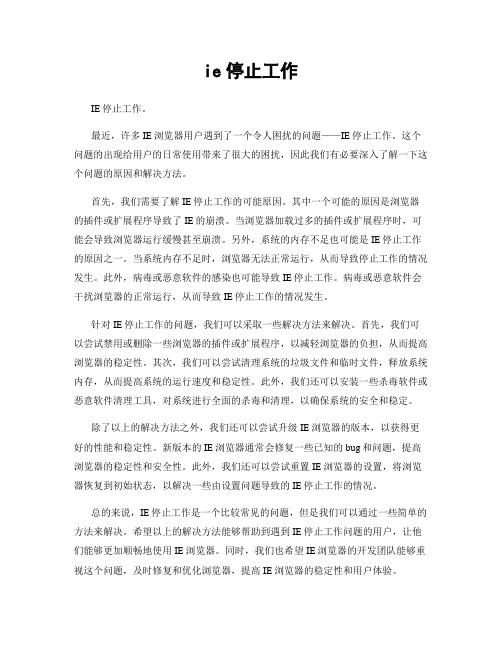
ie停止工作IE停止工作。
最近,许多IE浏览器用户遇到了一个令人困扰的问题——IE停止工作。
这个问题的出现给用户的日常使用带来了很大的困扰,因此我们有必要深入了解一下这个问题的原因和解决方法。
首先,我们需要了解IE停止工作的可能原因。
其中一个可能的原因是浏览器的插件或扩展程序导致了IE的崩溃。
当浏览器加载过多的插件或扩展程序时,可能会导致浏览器运行缓慢甚至崩溃。
另外,系统的内存不足也可能是IE停止工作的原因之一。
当系统内存不足时,浏览器无法正常运行,从而导致停止工作的情况发生。
此外,病毒或恶意软件的感染也可能导致IE停止工作。
病毒或恶意软件会干扰浏览器的正常运行,从而导致IE停止工作的情况发生。
针对IE停止工作的问题,我们可以采取一些解决方法来解决。
首先,我们可以尝试禁用或删除一些浏览器的插件或扩展程序,以减轻浏览器的负担,从而提高浏览器的稳定性。
其次,我们可以尝试清理系统的垃圾文件和临时文件,释放系统内存,从而提高系统的运行速度和稳定性。
此外,我们还可以安装一些杀毒软件或恶意软件清理工具,对系统进行全面的杀毒和清理,以确保系统的安全和稳定。
除了以上的解决方法之外,我们还可以尝试升级IE浏览器的版本,以获得更好的性能和稳定性。
新版本的IE浏览器通常会修复一些已知的bug和问题,提高浏览器的稳定性和安全性。
此外,我们还可以尝试重置IE浏览器的设置,将浏览器恢复到初始状态,以解决一些由设置问题导致的IE停止工作的情况。
总的来说,IE停止工作是一个比较常见的问题,但是我们可以通过一些简单的方法来解决。
希望以上的解决方法能够帮助到遇到IE停止工作问题的用户,让他们能够更加顺畅地使用IE浏览器。
同时,我们也希望IE浏览器的开发团队能够重视这个问题,及时修复和优化浏览器,提高IE浏览器的稳定性和用户体验。
IE浏览器故障及其解决办法大全
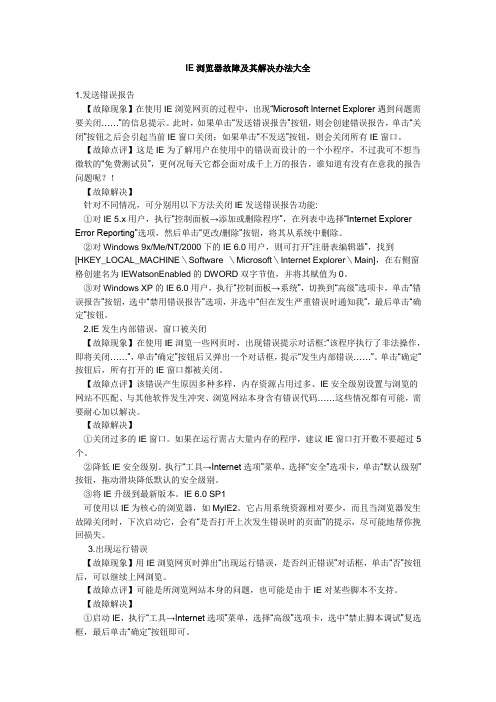
IE浏览器故障及其解决办法大全1.发送错误报告【故障现象】在使用IE浏览网页的过程中,出现“Microsoft Internet Explorer遇到问题需要关闭……”的信息提示。
此时,如果单击“发送错误报告”按钮,则会创建错误报告,单击“关闭”按钮之后会引起当前IE窗口关闭;如果单击“不发送”按钮,则会关闭所有IE窗口。
【故障点评】这是IE为了解用户在使用中的错误而设计的一个小程序,不过我可不想当微软的“免费测试员”,更何况每天它都会面对成千上万的报告,谁知道有没有在意我的报告问题呢?!【故障解决】针对不同情况,可分别用以下方法关闭IE发送错误报告功能:①对IE 5.x用户,执行“控制面板→添加或删除程序”,在列表中选择“Internet Explorer Error Reporting”选项,然后单击“更改/删除”按钮,将其从系统中删除。
②对Windows 9x/Me/NT/2000下的IE 6.0用户,则可打开“注册表编辑器”,找到[HKEY_LOCAL_MACHINE\Software \Microsoft\Internet Explorer\Main],在右侧窗格创建名为IEWatsonEnabled的DWORD双字节值,并将其赋值为0。
③对Windows XP的IE 6.0用户,执行“控制面板→系统”,切换到“高级”选项卡,单击“错误报告”按钮,选中“禁用错误报告”选项,并选中“但在发生严重错误时通知我”,最后单击“确定”按钮。
2.IE发生内部错误,窗口被关闭【故障现象】在使用IE浏览一些网页时,出现错误提示对话框:“该程序执行了非法操作,即将关闭……”,单击“确定”按钮后又弹出一个对话框,提示“发生内部错误……”。
单击“确定”按钮后,所有打开的IE窗口都被关闭。
【故障点评】该错误产生原因多种多样,内存资源占用过多、IE安全级别设置与浏览的网站不匹配、与其他软件发生冲突、浏览网站本身含有错误代码……这些情况都有可能,需要耐心加以解决。
怎样修复ie浏览器

怎样修复ie浏览器[标题] 怎样修复IE浏览器[引言]互联网浏览器是我们日常生活中必不可少的工具之一,其中包括IE 浏览器,即Internet Explorer,是由微软公司开发的一款经典浏览器。
然而,IE浏览器在长期的使用过程中可能会出现各种问题,例如页面加载缓慢、崩溃、无法启动等等。
本文将介绍如何修复IE浏览器故障,以确保其正常运行。
[一、清空IE浏览器缓存]IE浏览器在使用过程中会保存临时文件和缓存,如果这些文件过多或损坏,可能会导致浏览器运行缓慢或出现错误。
为了修复IE浏览器,第一步应该是清空浏览器缓存。
具体操作步骤如下:1. 打开IE浏览器,点击工具栏上的“工具”按钮。
2. 在弹出菜单中,选择“Internet选项”。
3. 在“Internet 选项”窗口中,点击“常规”选项卡。
4. 在“浏览历史记录”部分,点击“删除”按钮。
5. 在弹出的“删除浏览历史记录”窗口中,确保“临时互联网文件和网站文件”选项被勾选上。
6. 点击“删除”按钮,等待清空过程完成。
这样,IE浏览器的缓存就被清空了,可能会解决一些运行问题。
[二、禁用IE浏览器的扩展和插件]扩展和插件是可以增强IE浏览器功能的工具,但有时候某些扩展或插件可能会引起浏览器出现故障。
禁用扩展和插件是修复IE浏览器故障的另一个重要步骤。
以下是具体操作方法:1. 打开IE浏览器,点击工具栏上的“工具”按钮。
2. 在弹出菜单中,选择“管理附加组件”。
3. 在“附加组件管理器”窗口中,选择“工具和扩展”选项。
4. 从列表中找到不常用的扩展和插件,点击它们,然后点击下方的“禁用”按钮。
5. 对于常用的扩展和插件,可以选择性地禁用,以测试是否与故障有关。
禁用扩展和插件后,重启IE浏览器,并检查是否问题得到解决。
[三、重置IE浏览器设置]IE浏览器的设置可能会被恶意软件或其他因素篡改,导致其正常运行出现问题。
重置IE浏览器设置可以将其恢复到默认状态,修复可能存在的故障。
ie打不开网页 其他浏览器可以

ie打不开网页其他浏览器可以介绍在日常使用计算机时,我们经常会遇到ie浏览器打不开网页的问题。
而其他浏览器却能够正常访问相同的网页。
本文将讨论可能导致这个问题的原因,并提供一些解决方案。
可能的原因1. 版本不兼容ie浏览器的各个版本之间存在兼容性差异。
有时,网页使用了一些新的Web技术或标准,而老版本的ie浏览器无法正确解析这些内容,从而导致无法打开网页。
其他现代浏览器,如Chrome、Firefox或Edge等,在更新后往往更好地支持最新的Web标准。
2. 插件或扩展问题有时,安装的插件或扩展会导致ie浏览器无法打开特定网页。
这些插件可能与网页的脚本或内容发生冲突,从而导致浏览器崩溃或无法打开页面。
3. 安全设置问题ie浏览器的安全设置可能会阻止某些网页的加载。
如果设置过高,浏览器会阻止加载具有潜在风险的内容。
这可能导致某些网页无法在ie浏览器中打开。
4. 缓存问题ie浏览器可能会缓存旧的网页版本,而不是获取新的页面内容。
这可能导致ie无法显示更新的网页或无法加载最新的更改。
解决方案1. 更新ie浏览器首先,尝试更新ie浏览器到最新版本。
新版本的ie浏览器通常会修复旧版本的兼容性问题,并提供更好的浏览体验。
2. 禁用插件或扩展如果安装了很多插件或扩展,请尝试禁用它们,然后重新打开网页。
逐个禁用插件,直到找到导致问题的插件为止。
有时,某些插件与特定网页发生冲突,禁用它们可以解决问题。
3. 重新设置安全设置在ie浏览器中重新设置安全级别可以解决某些打不开网页的问题。
您可以将安全级别设置为默认,并逐渐提高级别,以确定导致问题的具体设置。
4. 清除浏览器缓存清除ie浏览器缓存可以解决一些页面无法加载或无法显示更新内容的问题。
您可以在浏览器设置中找到清除缓存的选项,然后重新打开网页。
结论ie浏览器打不开网页,但其他浏览器可以的问题是常见的。
主要原因可能是版本不兼容、插件冲突、安全设置或缓存问题。
通过更新浏览器、禁用插件、重新设置安全设置或清除缓存,我们通常可以解决这些问题。
ie不能上网怎么恢复

ie不能上网怎么恢复
推荐文章
•电脑连接上网时提示错误721该怎么处理热度:
•苹果手机不能上网怎么办热度:
•WIFI共享精灵连上却无法上网该怎么办热度:
•虚拟机连不上网络该怎么办什么原因热度:
•不能上网提示此计算机当前已将连接限制为XXX怎么办热度:ie不能上网怎么恢复
有时候我们使用电脑时,会遇到过IE不能上网浏览的问题,这个问题的原因可能是电脑系统设置错误导致的。
下面店铺给大家讲解一下关于ie不能上网的解决方法,希望大家喜欢!
ie不能上网的解决方法
一、IE浏览器本身的问题
当IE浏览器本身出现故障时,自然会影响到浏览了;或者IE被恶意修改破坏也会导致无法浏览网页。
这时可以尝试用“金山毒霸安全助手”和“360人工服务”来修复。
二、网络防火墙的问题
如果网络防火墙设置不当,如安全等级过高、不小心把IE放进了阻止访问列表、错误的防火墙策略等,可尝试检查策略、降低防火墙安全等级或直接关掉试试是否恢复正常。
三、网络设置的问题
这种原因比较多出现在需要手动指定IP、网关、DNS服务器联网方式下,及使用代理服务器上网的。
仔细检查计算机的网络设置。
【如果在不能上网前你使用了IP代理那就得重装系统】
四、网络协议和网卡驱动的问题
IE无法浏览,有可能是网络协议(特别是TCP/IP协议)或网卡驱动损坏导致,可尝试重新网卡驱动和网络协议。
【下载驱动精灵安装检测网卡驱动有没有损坏】如果网络协议里面没有TCP/IP协议【如果是TCP/IP协议损坏就使用金山系统重装大师重装系统】
ie不能上网。
IE无法打开网页的常见原因及解决

IE无法打开网页的常见原因及解决一、网络设置的问题这种原因比较多出现在需要手动指定IP、网关、DNS服务器联网方式下,及使用代理服务器上网的。
仔细检查计算机的网络设置。
二、DNS服务器的问题当IE无法浏览网页时,可先尝试用IP地址来访问,如果可以访问,那么应该是DNS的问题,造成DNS的问题可能是连网时获取DNS出错或DNS服务器本身问题,这时你可以手动指定DNS服务(地址可以是你当地ISP提供的DNS服务器地址,也可以用其它地方可正常使用DNS服务器地址。
)在网络的属性里进行,(控制面板—网络和拔号连接—本地连接—右键属性—TCP/IP协议—属性—使用下面的DNS服务器地址)。
不同的ISP有不同的DNS地址。
有时候则是路由器或网卡的问题,无法与ISP的DNS服务连接,这种情况的话,可把路由器关一会再开,或者重新设置路由器。
还有一种可能,是本地DNS缓存出现了问题。
为了提高网站访问速度,系统会自动将已经访问过并获取IP地址的网站存入本地的DNS缓存里,一旦再对这个网站进行访问,则不再通过DNS服务器而直接从本地DNS缓存取出该网站的IP地址进行访问。
所以,如果本地DNS缓存出现了问题,会导致网站无法访问。
可以在“运行”中执行ipconfig /flushdns来重建本地DNS缓存。
三、IE浏览器本身的问题当IE浏览器本身出现故障时,自然会影响到浏览了;或者IE被恶意修改破坏也会导致无法浏览网页。
这时可以尝试用“黄山IE修复专家”来修复(建议到安全模式下修复),或者重新IE(如重装IE遇到无法重新的问题,可参考:附一解决无法重装IE)四、网络防火墙的问题如果网络防火墙设置不当,如安全等级过高、不小心把IE放进了阻止访问列表、错误的防火墙策略等,可尝试检查策略、降低防火墙安全等级或直接关掉试试是否恢复正常。
五、网络协议和网卡驱动的问题IE无法浏览,有可能是网络协议(特别是TCP/IP协议)或网卡驱动损坏导致,可尝试重新网卡驱动和网络协议。
电脑自带的IE浏览器总无响应造成死机怎么样解决
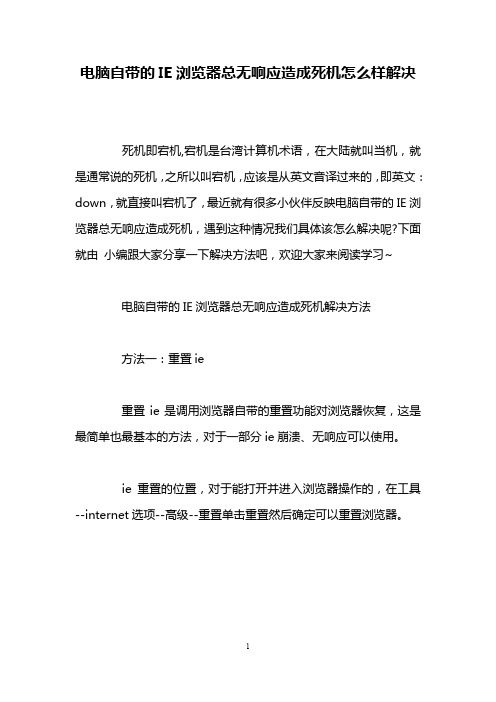
电脑自带的IE浏览器总无响应造成死机怎么样解决死机即宕机,宕机是台湾计算机术语,在大陆就叫当机,就是通常说的死机,之所以叫宕机,应该是从英文音译过来的,即英文:down,就直接叫宕机了,最近就有很多小伙伴反映电脑自带的IE浏览器总无响应造成死机,遇到这种情况我们具体该怎么解决呢?下面就由小编跟大家分享一下解决方法吧,欢迎大家来阅读学习~电脑自带的IE浏览器总无响应造成死机解决方法方法一:重置ie重置ie是调用浏览器自带的重置功能对浏览器恢复,这是最简单也最基本的方法,对于一部分ie崩溃、无响应可以使用。
ie重置的位置,对于能打开并进入浏览器操作的,在工具--internet选项--高级--重置单击重置然后确定可以重置浏览器。
对于不能打开浏览器或无法操作浏览器的。
win+R快捷组合调出运行,输入inetcpl.cpl确定,就可以调出internet属性也就是internet选项对话框了。
也可以在开始菜单输入internet,在搜索出的结果控制面板项下单击internet选项,同样可以调出internet选项。
方法二:卸载ie更新ie无响应很多原因是ie浏览器自动更新后抽风导致的,我们卸载ie的更新,还原到最初系统自带的ie版本,一般是可以解决这个问题的。
下面是卸载更新的方法,开始--控制面板--卸载程序--在左侧单击查看已安装的更新。
在弹出的对话框中找到internet explore这一项,右击卸载。
会提醒你是否卸载,我们确定。
然后系统提示重启,我们重新启动时,系统会在关机和开机时有更新提醒,不用管,重启后再打开ie试试。
不行的话,还可以再重复卸载一次,将ie卸载到更低的版本。
直到ie能正常使用或到最低版本。
还不行的话,请继续向下看。
卸载更新后ie可以在开始--所有程序,最上端找到internet explore。
这对于一些需要使用低版本的ie也许很有用。
电脑自带的IE浏览器总无响应造成死机怎么样解决相关文章:1.IE浏览器反应慢经常卡死导致死机怎么样解决2.电脑IE浏览器反应慢经常死机怎么样解决3.电脑打开浏览器经常死机如何解决4.浏览器假死无响应故障解决方法5.电脑使用IE浏览器经常死机空白错位如何解决。
ie浏览器打不开是什么原因

ie浏览器打不开是什么原因ie浏览器打不开是什么原因在使用ie浏览器的过程中,一些电脑用户户遇到ie浏览器打不开的问题,那么,ie浏览器打不开是什么原因?在今天的教程中,我们就给大家分享一下ie浏览器打不开原因与解决方法!ie浏览器打不开的原因原因一:IE设置的错误导致浏览器打不开网页,例如你使用IE代理导致的,在【工具】-【internet】-【连接】中,检查是否默认加载了无法正常使用的连接或者代理。
原因二:被木马感染的系统文件被杀毒软件当做木马病毒清除,也会导致ie浏览器打不开怎么办,打不开ie等问题。
原因三:可能遇到当地运营商的DNS服务器调整,此类问题一般出现在静态分配IP的情况中,在本地连接的“DNS”设置中的IP配置已经失效,这类问题的排除方法:ping一下8.8.8.8(此地址系谷歌提供的公共的DNS地址),如果能通,则说明是DNS设置的问题,如果不行;则可能是链路出现了问题。
原因四:由于用户的误操作将IE组件损坏,导致IE内核的浏览器打不开网页ie浏览器打不开的解决办法:1.ie浏览器组件被病毒修改导致的浏览器打不开网页,使得本机不能正常访问一些指定的网站。
下载包含浏览器修复功能的金山卫士,安装后,点击“查杀木马”使用快速扫描功能。
2.由DNS错误导致的IE打不开网页,通常是由于DNS服务器自身问题,或者用户设定的dns服务器地址有误。
使用宽带上网的用户,dns是自动获取的,对于此类能上qq打不开网页的现象,可以使用ipconfig/flushdns命令来重新获取;或者将dns服务器地址设置为8.8.8.8(这是Google提供的免费域名解析服务器地址)。
局域网内的'用户,如果打不开网页,且看到DNS错误的提示,大多是网关设置出现问题,需要网管解决。
3.可以打开主页,但点击二级链接打不开。
此类问题大部分是由于IE的组件缺失所致,解决方法有:a.重新注册IE组件。
打开“开始”菜单——运行——输入regsvr32jscript.dll回车,如果看到成功的提示,再输入regsvr32vbscript.dll回车即可。
ie浏览器卡死的原因
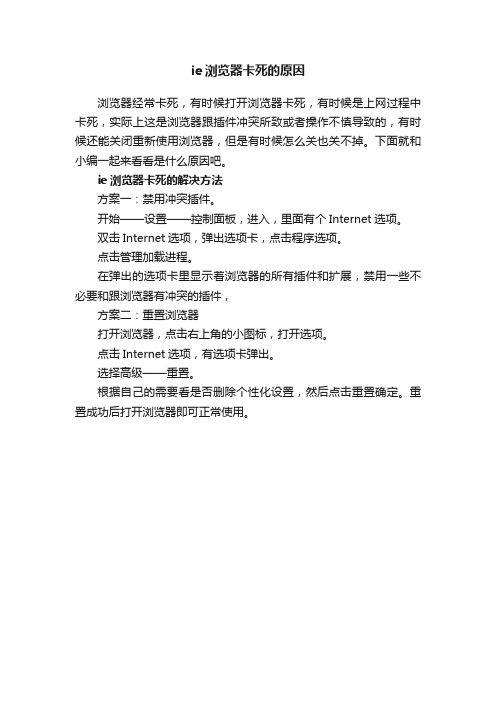
ie浏览器卡死的原因
浏览器经常卡死,有时候打开浏览器卡死,有时候是上网过程中卡死,实际上这是浏览器跟插件冲突所致或者操作不慎导致的,有时候还能关闭重新使用浏览器,但是有时候怎么关也关不掉。
下面就和小编一起来看看是什么原因吧。
ie浏览器卡死的解决方法
方案一:禁用冲突插件。
开始——设置——控制面板,进入,里面有个Internet选项。
双击Internet选项,弹出选项卡,点击程序选项。
点击管理加载进程。
在弹出的选项卡里显示着浏览器的所有插件和扩展,禁用一些不必要和跟浏览器有冲突的插件,
方案二:重置浏览器
打开浏览器,点击右上角的小图标,打开选项。
点击Internet选项,有选项卡弹出。
选择高级——重置。
根据自己的需要看是否删除个性化设置,然后点击重置确定。
重置成功后打开浏览器即可正常使用。
- 1、下载文档前请自行甄别文档内容的完整性,平台不提供额外的编辑、内容补充、找答案等附加服务。
- 2、"仅部分预览"的文档,不可在线预览部分如存在完整性等问题,可反馈申请退款(可完整预览的文档不适用该条件!)。
- 3、如文档侵犯您的权益,请联系客服反馈,我们会尽快为您处理(人工客服工作时间:9:00-18:30)。
故障四:IE插件管理功能被管理员禁止
现象:同样是从WindowXPSP1升级到SP2后,IE工具”中会添加一个“管理加载项”但是打开这个“管理加载项”窗口,选择一个加载到IE上的插件,发现“设置”中提示“此加载项由您的管理员管理”无法使用旁边的启用”或“禁止”来管理IE插件,同时亦无法“更新ActiveX如图2
故障二:Internet选项”中的高级”选项丢失
现象:打开IE属性设置中心并切换至“高级”标签,一般而言,这里有许多高级的选项设置,不过笔者却发现自己的高级”标签没有任何的选项设置,而是白茫茫的一片。
解决:微软的官方网站上找到此故障的解决方法(/?kbid=273492故障原因是Thiissucanoccurifthefollowregistrikeiismissordamaged:HKEY_LOCA L_MA CHINE\Software\Microsoft\InternetExplorer\A dvancedOptions.也就是注册表中的AdvancedOpt丢失或损坏。这里,微软给的官方答案”重装IE其实我可以用更加简单的方法来解决。
IE作为Window系统中一个重要部分,使用最多同时也是麻烦最多的局部,下面是笔者在使用过程中发现并解决了四个比较典型的故障。
故障一:无法改变IE平安等级
现象:打开桌面上IE鼠标右键菜单并选择“属性”切换至“平安”标签,发现“自定义级别”和“默认级别”按钮变成灰色不可选状态,使得我不能改变IE平安等级属性。
图2
解决:第一步:记事本中输入以下的内容,然后另存为A.reg
WindowRegistriEditorVersion5.00
空一行)
[HKEY_CURRENT_USER\Software\Microsoft\Windows\CurrentVersion\Policies\Ext]
方法一:从另一台相同系统的注册表中将“AdvancedOpt册键导出,然后合并到自己的注册表,重启系统问题即可解决。电脑基础知识
方法二:打开“开始→运行”然后输入“REGSVR32/n/iINETCPL.CPL不包括引号)确认所弹出的窗口,重新启动IE即可恢复原样。
故障三:弹出窗口阻止程序”被禁止
解决:这是由于在注册表中添加了一个“SecChangeSet键所限制的打开“开始→运行”输入 regedit打开注册表编辑器,依次展开[HKEY_CURRENT_USER\Software\Policies\Microsoft\InternetExplorer\ControlPanel]分支,将右侧窗口中的SecChangeSet键删除后,重启IE即可解决此故障。计算机基础知识教程
现象:WindowSP1系统打上SP2补丁后,使用IE过程中发觉IE没有所谓的弹出窗口阻止的功能,而打开IE工具”菜单中并没有发现有“弹出窗口阻止程序”这一选项,同时打开“Internet选项”并切换至“隐私”标签,其中“组织弹出窗口”和“设置”变为灰色不可选(如图1
图1
解决:打开注册表编辑器,然后依次展开[HKEY_CURRENT_USER\Software\Policies\Microsoft\InternetExplorer\Restrictions]分支,然后将右侧窗口中“NoPopupManag键的值改为1或者此删除。关闭注册表,重启IE故障即可解决。计算机
"RestrictToList"=dword:00000000
第二步:双击运行A.reg将此文件合并到注册表中。关闭然后重启一次IE窗口即可。
IE四个经典故障及其解决方案来自:/html/dngz/qts
